Vytváření nového dokladu probíhá pomocí průvodce. To znamená, že uživatel je programem veden a není striktně rozděleno zadávání stavby a dokladu.
Zobrazení seznamu JSD - v menu klikněte na tlačítko Doklady ke stavbě. Zobrazí se seznam JDS, který je možné řadit podle Názvu a Dodavatele, kliknutím na příslušný nadpis sloupce. Zobrazeny jsou jen JDS, které dodavatel sám zadal. JDS a stavby jiných dodavatelů zobrazeny nejsou. Pohybovat se v seznamu můžete pomocí stránkovače vpravo nad tabulkou seznamu.
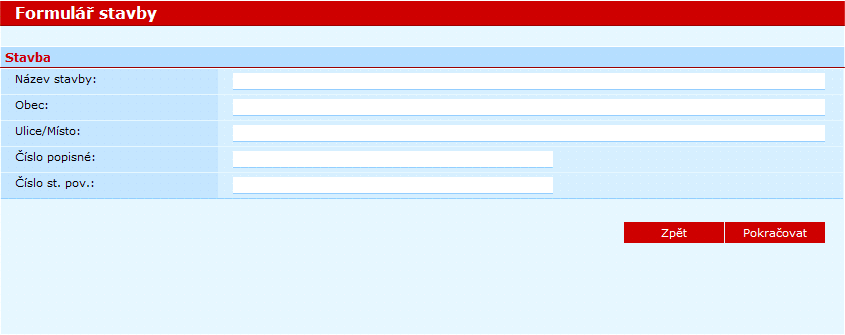 Přidat nový JDS - v menu klikněte na tlačítko + (plus) vpravo od tlačítka Doklady ke stavbě. Zobrazí se seznam staveb, které jste si
jako dodavatel zadal. Pokud jste ještě žádnou stavbu nezadal je seznam prázdný. Pokud v seznamu již existuje stavba, pro kterou chcete vytvořit
nový JDS klikněte na symbol detailu stavby
Přidat nový JDS - v menu klikněte na tlačítko + (plus) vpravo od tlačítka Doklady ke stavbě. Zobrazí se seznam staveb, které jste si
jako dodavatel zadal. Pokud jste ještě žádnou stavbu nezadal je seznam prázdný. Pokud v seznamu již existuje stavba, pro kterou chcete vytvořit
nový JDS klikněte na symbol detailu stavby  a otevřete vyplněný formulář stavby. Pokud v seznamu potřebná stavba není
klikněte na tlačítko Nová stavba pod seznamem staveb. V zobrazeném formuláři vyplňte údaje o stavbě, pro potvrzení klikněte na tlačítko Pokračovat.
a otevřete vyplněný formulář stavby. Pokud v seznamu potřebná stavba není
klikněte na tlačítko Nová stavba pod seznamem staveb. V zobrazeném formuláři vyplňte údaje o stavbě, pro potvrzení klikněte na tlačítko Pokračovat. V následném formuláři vypište Název dokumentu, který slouží pouze pro Vaší potřebu a dohledání dokladu. Správce systému vyplní Dodavatele pomocí našeptávače, jste-li
dodavatel je v poli Dodavatel vaše firma vyplněna. Dále pomocí našeptávače vyplňte povinný údaj Druh PBZ. Jedná-li se o doklad o celkové funkční zkoušce, zaškrtněte
zatrhávátko u tohoto pole. V tomto případě se Druh PBZ nevyplňuje. Po správném vyplnění klikněte na tlačítko Pokračovat.
V následném formuláři vypište Název dokumentu, který slouží pouze pro Vaší potřebu a dohledání dokladu. Správce systému vyplní Dodavatele pomocí našeptávače, jste-li
dodavatel je v poli Dodavatel vaše firma vyplněna. Dále pomocí našeptávače vyplňte povinný údaj Druh PBZ. Jedná-li se o doklad o celkové funkční zkoušce, zaškrtněte
zatrhávátko u tohoto pole. V tomto případě se Druh PBZ nevyplňuje. Po správném vyplnění klikněte na tlačítko Pokračovat. Nyní jste ve formuláři JDS, který podle potřeby vyplňte. Je-li ve formuláři potřeba vyplnit adresu organizace, je možné zadat do příslušného pole pouze její IČ a
kliknout na tlačítko Doplnit vpravo od vyplňovaného pole. Program dohledá podle IČ firmu v rejstříku firem a doplní její nacionálie. Po vyplnění formulář uložte. Doporučujeme
průběžně ukládat vyplňovaný formulář.
Nyní jste ve formuláři JDS, který podle potřeby vyplňte. Je-li ve formuláři potřeba vyplnit adresu organizace, je možné zadat do příslušného pole pouze její IČ a
kliknout na tlačítko Doplnit vpravo od vyplňovaného pole. Program dohledá podle IČ firmu v rejstříku firem a doplní její nacionálie. Po vyplnění formulář uložte. Doporučujeme
průběžně ukládat vyplňovaný formulář. Výrobky k dokumentu vyplníte ve formuláři výrobky. Pro jeho zobrazení klikněte na tlačítko Výrobky vpravo nahoře. V tomto formuláři pomocí našeptávače
vyhledejte a zadejte v poli Výrobek název výrobku. Pro vybraný výrobek se zobrazí seznam jeho typů. Zaškrtněte vlevo do názvu typu ty typy, které chcete do JDS
vložit. Pokud výrobce nepožaduje oprávnění k montáži, zaškrtněte i toto zatrhávátko. Nakonec klikněte na tlačítko Vložit. Program zvolené typy výrobků vloží do Seznamu
vybraných výrobků. Chcete-li vložit další výrobek postup opakujte.
Výrobky k dokumentu vyplníte ve formuláři výrobky. Pro jeho zobrazení klikněte na tlačítko Výrobky vpravo nahoře. V tomto formuláři pomocí našeptávače
vyhledejte a zadejte v poli Výrobek název výrobku. Pro vybraný výrobek se zobrazí seznam jeho typů. Zaškrtněte vlevo do názvu typu ty typy, které chcete do JDS
vložit. Pokud výrobce nepožaduje oprávnění k montáži, zaškrtněte i toto zatrhávátko. Nakonec klikněte na tlačítko Vložit. Program zvolené typy výrobků vloží do Seznamu
vybraných výrobků. Chcete-li vložit další výrobek postup opakujte.Chcete-li některý typ výrobku (výrobek) ze seznamu odstranit, klikněte na tlačítko pro odstranění vpravo od názvu typu v seznamu vybraných výrobků. Výrobky jsou po vložení automaticky uloženy a tento formulář není třeba ukládat.
Po vložení všech výrobků se vraťte do formuláře dokumentu pomocí tlačítka Dokumenty vpravo nahoře.
Je-li vše správně vyplněno, zaškrtněte zatrhávátko Uzamknout a klikněte na tlačítko Uložit. Dokument bude uložen, opatřen časovou značkou uložení a nebude možné jej měnit. Uzamčení je možné zrušit (odemknout dokument). Pro uzamčený dokument můžete vytisknout potřebné doklady ke stavbě pomocí tlačítek Tisk 1 až Tisk 7. Pro každý druh PBZ jsou nabízeny jen příslušné možnosti tisku, proto nejsou nikdy tlačítka pro tisk zobrazeny všechna. Seznam výrobků (případně jediný výrobek) a k nim příslušné údaje jsou tištěny samostatně jako příloha, pomocí tlačítka Výrobky. Pokud se některý výtisk 1 až 7 přímo odvolává na výrobky, je možné vytisknout seznam výrobků i z náhledu tohoto tisku. Každý výtisk je opatřen časovým razítkem (datem a časem) poslední úpravy, které musí být shodné s údajem Poslední změna, uvedeném ve formuláři dokumentu.
Upravit existující JDS - v seznamu JDS klikněte na tlačítko editace
 u toho JDS, který chcete
upravit. Zobrazí se formulář. Je-li uzamčen, nejprve jej odemkněte zrušením zatrhávátka v poli Uzamknout a odemčení potvrďte tlačítkem Uložit. Ve formuláři
proveďte požadované úpravy. Upravený formulář uzamkněte, uložte volbou Uložit a znovu vytiskněte všechny doklady ke stavbě.
Pro návrat do seznamu bez uložení se vraťte volbou Seznam.
u toho JDS, který chcete
upravit. Zobrazí se formulář. Je-li uzamčen, nejprve jej odemkněte zrušením zatrhávátka v poli Uzamknout a odemčení potvrďte tlačítkem Uložit. Ve formuláři
proveďte požadované úpravy. Upravený formulář uzamkněte, uložte volbou Uložit a znovu vytiskněte všechny doklady ke stavbě.
Pro návrat do seznamu bez uložení se vraťte volbou Seznam.Smazat JDS - v seznamu JDS klikněte na tlačítko editace
 u toho JDS,
který chcete smazat. Zobrazí se formulář s vybraným JDS. Pro smazání stiskněte tlačítko Smazat,
pro návrat bez smazání tlačítko Seznam. Varování - smazání je nevratné.
u toho JDS,
který chcete smazat. Zobrazí se formulář s vybraným JDS. Pro smazání stiskněte tlačítko Smazat,
pro návrat bez smazání tlačítko Seznam. Varování - smazání je nevratné.
